B-Focus Vari Wi-Fi
N ° d’article: AV7002/1201

Votre nouvelle caméra IP
Merci d’avoir choisi SMaBiT ce produit. B-Focus Vari Est une caméra vidéo IP professionnelle avec une résolution Full HD pour une utilisation en extérieur. Il est possible de régler le zoom et la netteté de l’image individuellement.
Livraison
- B-Focus Vari appareil-photo
- B-View Cloud Licence pour 1 caméra
Non inclus dans toutes les variantes de produit, veuillez noter les remarques sur l’emballage. - Clé à six arêtes pour l’orientation de la caméra
- Alimentation de la fiche 12V
- Rapide
- Antenne Wi-Fi
Fonctionnalités
- 4 flux pour l’image en direct (3x H. 264, 1x nous) par flux 3 accès simultané
- Lecture: H. 264 (RTSP, via Web surface HTTP), nous
- ONVIF 2,0 compatible
- Compatible QIVICON
- Compatible COQON
- Paramètres de l’image: rotation, mise en miroir, saturation, contraste, luminosité, netteté, contrôle infrarouge
- Masque de confidentialité (zone d’image cachée), 4 zones librement configurables
- Détection de mouvement, 4 zones d’image librement configurables, sensibilité réglable, en cas d’alarme d’événement par e-mail (1-3 images) ou stockage de l’image sur un serveur FTP
- Stockage d’images et/ou de vidéos via l’interface Web
- SMaBiT DynDNS pré-configurés, d’autres fournisseurs réglables
- SSDP (UPnP) Broadcast pour trouver facilement la caméra dans le réseau local
- Mappage de port UPnP configurable
- DHCP, DNS, NTP, client FTP
- Les ports pour HTTP, RTSP et ONVIF peuvent être configurés librement
- Mises à jour du firmware via l’application B-View Update ou l’interface Web
- Accès protégé par mot de passe (admin, utilisateur)
Surface Web
- Configuration de la caméra
- Image en direct (Stream et nous)
- Stockage du flux vidéo sur le disque dur "soft NVR" (uniquement avec Internet Explorer)
- Multilingue: allemand, anglais, italien
Montage
Dimensions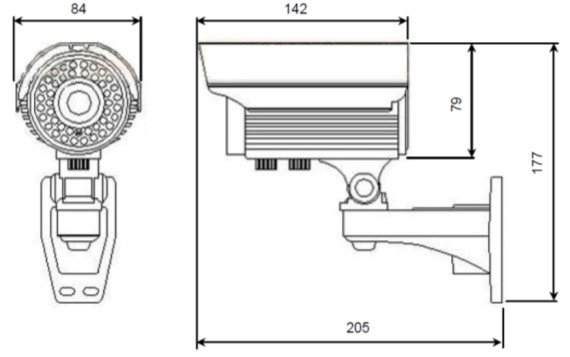
Recommandations pour l’emplacement d’installation et les consignes de sécurité
- Notez la législation valide pour la vidéosurveillance à l’emplacement désiré de la caméra. Entre autres choses, il peut être nécessaire de marquer la zone surveillée par des signes en conséquence ou masquer définitivement les zones d’image qui se trouvent dans la zone publique via le masque de confidentialité de la fonction de la caméra.
- Utilisez uniquement des alimentations SMaBiT d’origine appropriées pour assurer un fonctionnement fiable de l’appareil photo et pour éviter d’endommager à la fois la caméra et votre installation.
- Évitez la lentille exposée à la lumière directe du soleil ou d’autres sources lumineuses fortes. La cible ne doit pas être dans le rétroéclairage.
- Ne ciblez pas la caméra avec des objets réfléchissants (p. ex. volets de fenêtre).
- Certaines sources lumineuses, telles que les lampes à fluorescence, peuvent fausser le rendu des couleurs.
- Malgré la classe de protection élevée (IP66), certains environnements peuvent nécessiter une protection supplémentaire de la caméra contre la corrosion (par exemple, les zones côtières ou les navires).
- Évitez d’installer la caméra près des sources de chaleur et ne les exposez pas à des vibrations ou vibrations continues.
- Noter la plage de température admissible (-15 ° c-+ 60 ° c) et attendre avant la mise en service jusqu’à ce que la caméra s’adapte aux conditions ambiantes. Ceci est particulièrement vrai lors de l’installation de la caméra dans le froid après un transport à température ambiante et vice versa.
Installation
- Tout d’abord, assurez-vous que l’appareil photo est déconnecté de l’alimentation.
- Fixez solidement la cale de fixation murale au mur. En raison du poids de la caméra, l’installation doit certainement être faite avec des vis et des buses et non avec du ruban adhésif double face. Le montage mural ne doit pas être séparé de la caméra.
- Desserrez les deux vis de la caméra avec la touche à six arêtes et alignez la caméra avec la cible. Desserrer les vis à la légère et ne pas les visser complètement.

- Branchez l’appareil photo à l’alimentation et à un câble réseau. Pour plus d’informations sur la façon de commander la caméra, reportez-vous au chapitre suivant «mise en service».
- Pour l’installation extérieure, l’alimentation en sous-plâtre AN7429/E03, qui est disponible en tant qu’accessoire à la caméra, est recommandée.
- Une installation étanche peut être recommandée pour brancher le câble d’alimentation et le câble réseau. Alternativement, vous pouvez utiliser l’adaptateur pour la fermeture étanche du câble LAN pour connecter en toute sécurité le câble réseau.
- Utilisez les deux commandes en bas pour ajuster la netteté de l’image, ainsi que le zoom:
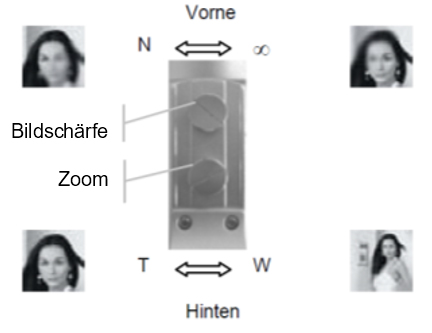
Fonctionnement en Wi-Fi
Pour faire fonctionner la caméra dans un réseau Wi-Fi, branchez une antenne avec le connecteur correspondant à l’arrière de l’appareil. Vous pouvez utiliser l’antenne incluse ou une antenne externe avec le port SMA. Pour assurer un fonctionnement fiable, assurez-vous que l’antenne est solidement vissée.
Commande
Avant d’utiliser la caméra pour la première fois, nous vous recommandons de vérifier la version du firmware de la caméra et de la mettre à jour si nécessaire. De cette façon, vous pouvez vous assurer que les fonctions de la caméra sont à jour:
- Branchez l’appareil photo à l’alimentation et à votre routeur via le câble réseau connecté.
- Cette étape nécessite que votre PC, tablette ou appareil mobile soit sur le même réseau local que la caméra. Vous devez donc être connecté au même réseau via Wi-Fi ou par câble que la caméra.
- Installez et lancez l’application gratuite de mise à jour B-View via les magasins d’applications appropriés (Windows à partir de la version 10, iOS et Android).
- L’Assistant de l’application vous guide tout au long du processus de mise à jour.
Vous pouvez également le faire avec des caméras qui ont déjà été installées.
Il existe plusieurs façons de configurer votre appareil photo:
- À propos de l' B-View Start application gratuite.
- Via l’interface Web de la caméra avec n’importe quel navigateur.
- À propos de votre Assistant d' Systèmes de Maison Intelligente installation.
- À propos SMaBiT d’un système NVR.
Ce qui suit décrit les différentes procédures d’installation.
B-View Start
L' B-View Start application vous guide confortablement à travers toutes les étapes de l’installation de votre appareil photo. Aucune expertise n’est requise pour l’installation. Vous pouvez obtenir l’application via les magasins d’applications correspondants (Windows à partir de la version 10, iOS et Android). Une fois installé et lancé, l’Assistant d’installation vous guide à travers toutes les étapes de la configuration.
Nous recommandons l’utilisation de B-View Start même quand il ya des problèmes avec la mise en place par d’autres Système de Maison Intelligente moyens, en particulier avec en.
Surface Web
- Utilisez l’alimentation fournie pour brancher l’appareil photo à l’alimentation. Pour l’installation extérieure, l’alimentation en sous-plâtre AN7429/E03, qui est disponible en tant qu’accessoire à la caméra, est recommandée.
- Connectez l’appareil photo au réseau via un câble réseau. Si vous souhaitez alimenter la caméra via le Wi-Fi, connectez d’abord le câble réseau pour effectuer les réglages de connexion sans fil.
- S’il y a un serveur DHCP sur votre réseau, l’appareil photo sera automatiquement assigné une adresse IP. Pour trouver la caméra sur le réseau local, vous pouvez utiliser l’environnement réseau d’un PC Windows: Ouvrez l’environnement réseau. Si les fonctionnalités Windows correspondantes sont activées et que le pare-feu considère le réseau local «privé»
SMaBiT
, toutes les caméras IP disponibles sont répertoriées dans l’environnement réseau:
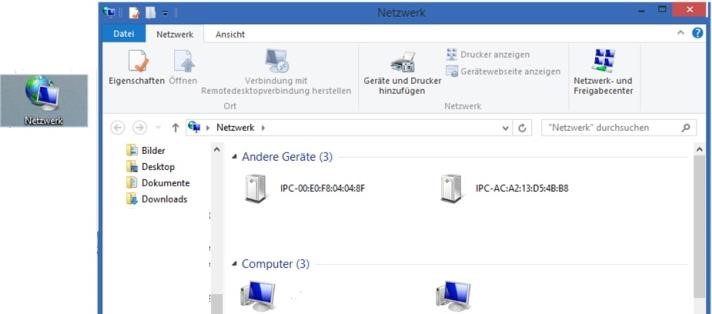
Les SMaBiT caméras IP sont affichées dans la catégorie "autres appareils": le nom de l’appareil commence par le préfixe "IPC" suivi de l’adresse MAC de la caméra, que vous pouvez trouver sur l’étiquette du produit de chaque caméra. En double-cliquant sur l’icône de la caméra, l’interface de configuration s’ouvre.
Alternativement, vous pouvez déterminer l’adresse IP de la caméra via l’interface de configuration de votre routeur ou via un programme de détection de caméra ONVIF sur le réseau local (gestionnaire de périphériques ONVIF). - Pour ouvrir l’interface de configuration, entrez l’adresse IP de la caméra dans la ligne d’adresse du navigateur ou double-cliquez sur l’icône de la caméra dans l’environnement réseau Windows (point 3).
Les données d’accès dans l’état de livraison sont le nom d’utilisateur «admin» et le mot de passe «admin». Nous vous recommandons de modifier le mot de passe pour empêcher tout accès non autorisé aux paramètres de la caméra et à l’image vidéo.
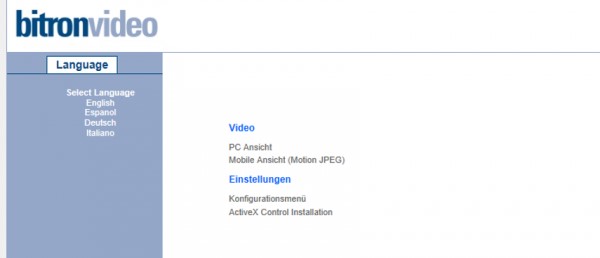
Des informations détaillées sur les fonctions et l’utilisation de l’interface de configuration de l’appareil photo peuvent toujours être trouvées dans la documentation en B-Focus ligne de l’interface Web sous www.Bitronvideo.eu/index.php/Video-web1. - Pour configurer la fonction Wi-Fi, ouvrez la page «Wi-Fi» dans la catégorie «réseau»:
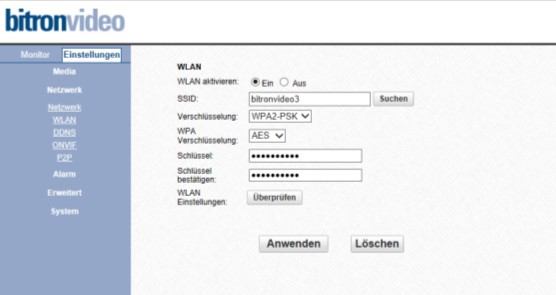
- Activez la fonction Wi-Fi via la case d’option correspondante.
- Cliquez sur "Rechercher" pour voir la liste des réseaux disponibles.
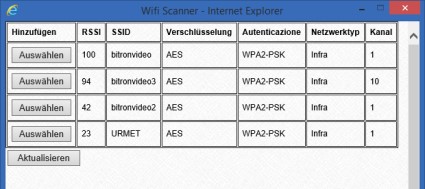
- Sélectionnez le réseau Wi-Fi souhaité. Pour effectuer une nouvelle recherche, sélectionnez mettre à jour.
- Les paramètres de sécurité sont généralement déjà correctement reconnus. Entrez le mot de passe de votre réseau Wi-Fi dans les champs «clé» et confirmer les clés.
- Pour tester les paramètres avant d’enregistrer, cliquez sur «vérifier». La caméra tente de se connecter aux paramètres que vous choisissez. le résultat s’affiche dans une boîte de dialogue. Cette fonction n’est pas disponible si vous changez les paramètres d’une caméra déjà connectée via Wi-Fi.
- Pour enregistrer les paramètres, sélectionnez appliquer. Redémarrez l’appareil photo pour prendre en charge les paramètres. Vous pouvez redémarrer via le menu-> service-> reboot ou en débranchant l’alimentation.
- L’appareil photo est maintenant configuré pour le fonctionnement Wi-Fi. Vous pouvez déconnecter le câble réseau de l’appareil photo.
Assistant d’installation de votre Systèmes de Maison Intelligente
- Suivez les instructions de l’Assistant de connexion pour ajouter de Systèmes de Maison Intelligente nouveaux appareils que vous trouverez dans votre application ou votre interface Web.
- Si l’installation d’une base
Système de Maison Intelligente
qivicon ne peut pas être effectuée avec succès, veuillez noter les remarques suivantes:
- Utilisez l’application de mise à jour B-View pour vérifier le support du micrologiciel de la caméra et le mettre à jour si nécessaire.
- Configurez la caméra à l’aide B-View Start de l’application. Si vous souhaitez utiliser la caméra via le Wi-Fi, configurez la connexion Wi-Fi via l’application.
- Exécutez à nouveau l' Systèmes de Maison Intelligente Assistant d’installation. Si vous voyez la liste des réseaux Wi-Fi disponibles, ne sélectionnez pas de réseau et sélectionnez Ignorer. La configuration devrait fonctionner sans aucun problème maintenant.
Système NVR SMaBiT
Si vous voulez exécuter la caméra via un câble SMaBiT réseau avec un système NVR, alors il suffit de connecter la caméra à l’alimentation et le réseau dans lequel le système NVR est également situé via un câble réseau. Pour une connexion Wi-Fi, configurez d’abord la connexion Wi-Fi via l’application B-View Start ou l’interface Web, déconnectez le câble réseau, puis utilisez le dialogue du système NVR pour ajouter de nouvelles caméras.
Note importante
Si vous avez configuré la caméra pour un fonctionnement Wi-Fi, veuillez retirer le câble réseau. N’utilisez pas la connexion LAN et Wi-Fi du téléphone en même temps.
Opération
Il existe plusieurs façons d’accéder à l’image vidéo de l’appareil photo:
- B-View Cloud app
- Système de maison intelligente
- Interface
- Systèmes NVR ou NAS
- Applications tierces et systèmes compatibles ONVIF
Les différentes applications ne sont pas mutuellement exclusives et peuvent être utilisées en parallèle. Par exemple, il est possible de contrôler la caméra en B-View Cloud parallèle via l' Système de Maison Intelligente application et l’autre.
B-View Cloud app
L' B-View Cloud application est utilisée pour le contrôle sûr et SMaBiT facile des caméras B-View Cloud IP via le. L’installation est facile via l’application et sans la configuration du routeur. L’application est disponible pour les appareils mobiles exécutant des systèmes d’exploitation iOS ou Android gratuitement via les magasins d’applications appropriés. L' B-View Cloud application fonctionne contrairement aux connexions qui utilisent DynDNS ou des techniques similaires, même avec des connexions cellulaires, avec des lignes DSL avec adresse IP privée et avec des ports IPv6.
Système de maison intelligente
La caméra est compatible avec Coqon le système et avec diverses applications pour la QIVICON plate-forme. En cas de doute et avec d’autres systèmes, s’il vous plaît vérifier avec le fournisseur respectif du système.
Configurez la caméra à l’aide de l’Assistant d’installation ou de Systèmes de Maison Intelligente l’interface de configuration de la vôtre. Pour plus d’informations sur la façon de l’utiliser, veuillez vous référer à la documentation du fournisseur.
Pour une utilisation avec Système de Maison Intelligente la norme en, veuillez noter que l’appareil photo ne prend pas en charge l’enregistrement vidéo. QIVICON Veuillez utiliser un système d’enregistrement externe (NVR ou NAS) pour enregistrer.
Surface Web
L’interface Web de la caméra est compatible avec tous les navigateurs populaires. Lorsque vous utilisez Internet Explorer, vous disposez de fonctionnalités supplémentaires, telles que la qualité d’image améliorée, la transmission audio et les capacités d’enregistrement.
- Ouvrez l’interface Web de la caméra.
- Appareils mobiles:
Sélectionnez l’option "vue mobile" sur la page d’accueil de l’interface Web. Une page s’ouvre où l’image de la caméra est régulièrement mise à jour. Si vous êtes invité à plusieurs reprises à saisir le mot de passe, choisissez l’option de stockage du mot de passe de votre navigateur. - PC et tablettes haute résolution:
Sélectionnez l’option "PC View" sur la page d’accueil de l’interface Web. Vous pouvez choisir la résolution dans le menu de résolution. Le bouton Capture vous permet d’enregistrer l’image de la caméra.
Système NVR oder NAS
Vous trouverez plus d’informations sur l’utilisation de la caméra avec les systèmes NVR et NAS de divers fabricants dans la section Support de notre site Web.
Applications tierces et systèmes compatibles ONVIF
Les applications ou les systèmes tiers peuvent avoir besoin des adresses pour accéder aux flux de la caméra. Les paramètres les plus importants sont répertoriés ci-dessous.
- Accès au flux H. 264 de la caméra (vidéo et audio si disponible)
- 1er flux (haute résolution)
RTSP://[adresse IP du Kamera]/11, par exemple rtsp://192.168.1.100/11 - 2ème Stream (résolution inférieure)
RTSP://[adresse IP du Kamera]/11, par exemple rtsp://192.168.1.100/12
- 1er flux (haute résolution)
- L’accès à des images individuelles, ou si pris en charge par l’application, au flux de la caméra nous
- 1er flux (haute résolution)
Http://[adresse IP de la caméra]/tmpfs/snaphttp://192.168.1.100/tmpfs/Snap.jpg, par ex. - 2ème Stream (résolution inférieure)
Http://[adresse IP de la caméra]/temps/auto. ê, par ex. http://192.168.1.100/temps/auto.jpg - Comme un site Web http://[adresse IP de la caméra]/Web/mobile.html, par exemple http://192.168.1.100/web/mobile.html
- 1er flux (haute résolution)
- Les ports standard de la caméra sont
- Surface Web: 80
- Flux RTSP: 554
- ONVIF: 8080
Nettoyage
- Utilisez un chiffon sec et déplacez-le délicatement sur le verre de la lentille pour enlever la poussière et la saleté.
- Si le chiffon sec n’est pas suffisant pour le nettoyage, Humidifiez-le avec un détergent neutre.
- Ne pas utiliser de détergents contenant de l’alcool, de l’essence ou des solvants. Ne pas utiliser de lingettes nettoyantes traitées chimiquement. Les détergents inappropriés peuvent entraîner des changements de la surface de l’objectif et une restriction de la qualité d’image
Données techniques
Type de caméra et propriétés optiques- Caméra bullet pour une utilisation en extérieur
- Lentille variable 2.8-12mm, 2MP
- Angle de captage 91 °-28 °
- Résolution Full HD 1080P
- Capteur CMOS 1/2.7 "1920 × 1080
- Sensibilité F 1.2 – 0,07 Lux pour les LEDs éteints
- Fonction de vision nocturne avec 42 LEDs infrarouges, portée jusqu’à 35 mètres
- Videocodecs H. 264 (30fps à 60Hz, 25fps à 50Hz), nous
- Filtre IR-Cut avec commutateur automatique, filtre électronique de bruit 3D, gamme dynamique large numérique
- Débit binaire 32Kbps – 16 Mbps
Matériel et réseau
- Interface LAN (Ethernet 10/100 MBit/s)
- Wi-Fi 802,11 b/g/n avec antenne externe
- Alimentation 12V DC ± 10%
- Puissance absorbée max. 650mA
- Boîtier en aluminium avec toit ouvrant amovible
- Classe de protection IP66
- Plage de température de fonctionnement-20 ° c – 60 ° c
Mentions légales
Fabriqué en Chine.